Questo articolo è stato scritto in collaborazione con il nostro team di editor e ricercatori esperti che ne hanno approvato accuratezza ed esaustività.
Il Content Management Team di wikiHow controlla con cura il lavoro dello staff di redattori per assicurarsi che ogni articolo incontri i nostri standard di qualità.
Questo articolo spiega come bloccare i messaggi di gruppo ricevuti su un cellulare Android disattivando le notifiche nell'applicazione "Messaggi" o mettendo il gruppo in lista nera con Textra. La maggior parte delle app di messaggistica per Android non consente di bloccare un gruppo nello specifico. Se però vuoi fermare definitivamente i messaggi di certi membri del gruppo, puoi bloccare individualmente gli utenti in questione.
Passaggi
Disattivare le Notifiche di un Gruppo
-
1Apri "Messaggi". L'icona raffigura una nuvoletta di dialogo bianca su sfondo blu.
-
2Tocca e tieni premuta la conversazione di gruppo. Cerca la conversazione di gruppo che desideri silenziare e tienila premuta. In cima allo schermo appariranno diverse opzioni.
-
3Tocca . L'icona raffigura una campana attraversata da una linea diagonale e si trova in alto a destra. In questo modo disattiverai le notifiche di questa conversazione di gruppo, quindi non verrai più avvisato quando riceverai nuovi messaggi all'interno di questa conversazione.Pubblicità
Mettere un Gruppo in Lista Nera Usando Textra
-
1Apri Textra. L'icona raffigura una nuvoletta di dialogo blu contenente delle linee bianche.
- Puoi scaricarla gratuitamente dal Google Play Store nel caso in cui tu voglia mettere in lista nera una conversazione di gruppo.
-
2Tocca una conversazione di gruppo. Tocca la conversazione che desideri mettere in lista nera per aprirla.
-
3
-
4Tocca ⋮. Questa icona si trova nella barra del menu in cima allo schermo. Si aprirà un breve menu a discesa.
-
5Tocca Impostazioni lista nera. È la prima opzione della lista. In fondo allo schermo apparirà un messaggio per confermarti che la conversazione è stata messa sulla lista nera.
-
6Tocca . Tocca la freccetta in alto a sinistra per tornare al menu principale. La conversazione del gruppo verrà eliminata e non riceverai più messaggi.
- Puoi sbloccarla in qualunque momento toccando ⋮, "Impostazioni" e "Gestione lista nera". Poi, tocca la conversazione del gruppo e "Rimuovi da lista nera".
Pubblicità
Bloccare i Membri di un Gruppo
-
1Apri i "Messaggi". L'icona raffigura una nuvoletta di dialogo bianca su sfondo blu.
-
2Tocca una conversazione di gruppo. Le conversazioni di gruppo sono tutte quelle a cui partecipano più di due persone.
-
3Tocca ⋮. Questa icona si trova in alto a destra e permette di aprire un menu a discesa.
-
4Tocca Persone e opzioni. È la prima opzione del menu e permette di aprire una pagina dedicata alle impostazioni della conversazione.
-
5Tocca il nome di un membro del gruppo. Si trova in fondo alla pagina. In questo modo si apriranno le informazioni di contatto e altri dettagli sull'utente.
-
6
-
7Tocca ⋮. Questa icona si trova in alto a destra e apre un menu a discesa.
-
8Tocca Persone e opzioni. È la prima opzione in cima al menu e permette di aprire la pagina dedicata alle impostazioni della conversazione di gruppo.
-
9Tocca Blocca (numero di telefono dell'utente che desideri bloccare). Questa opzione si trova sotto la voce "Vibrazione" sulla pagina dedicata alle impostazioni. Permette di aprire una finestra pop-up di conferma.
-
10Tocca Blocca per confermare. Si trova in fondo a destra nella finestra pop-up. In questo modo bloccherai tutti i messaggi di testo inviati dall'utente.
-
11Tocca e ripeti il procedimento per altri membri del gruppo. Riapri la pagina principale dei messaggi e seleziona la conversazione di gruppo per ripetere la procedura con altri utenti.Pubblicità
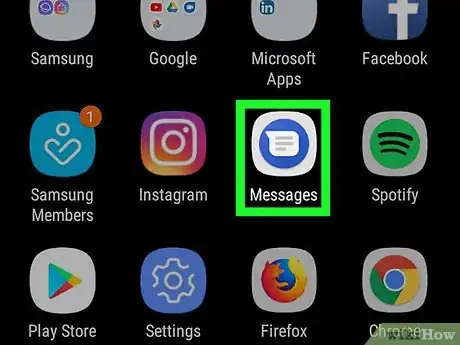
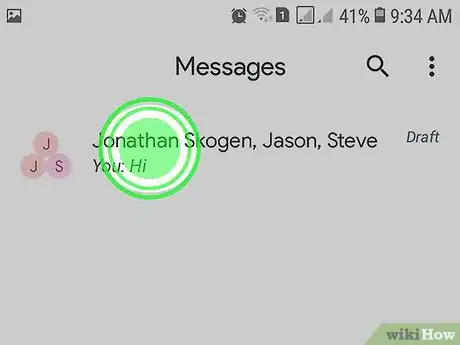
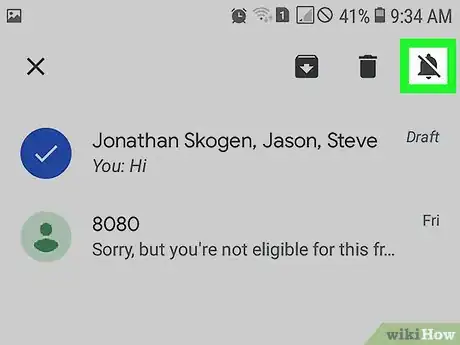

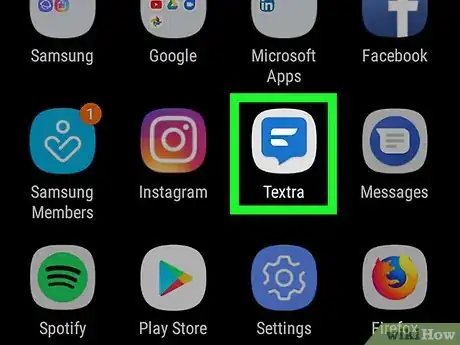
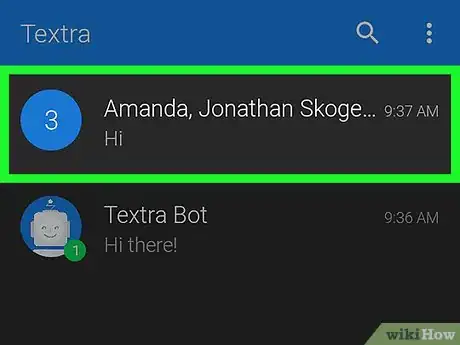
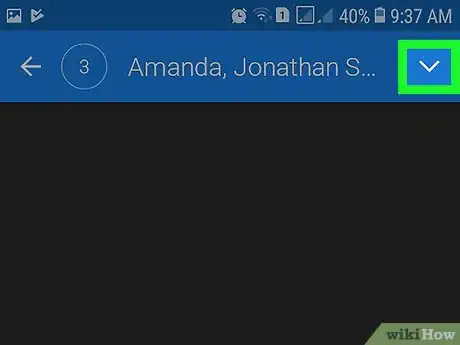

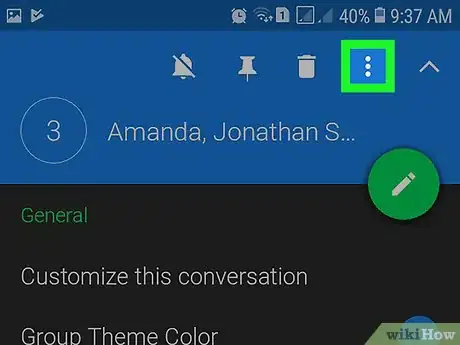
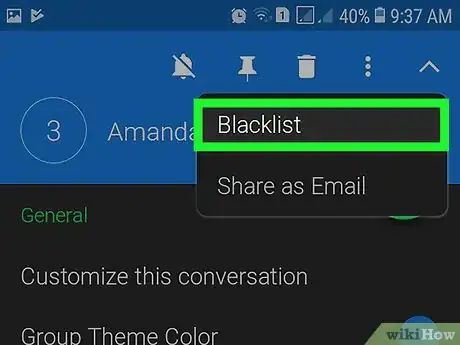
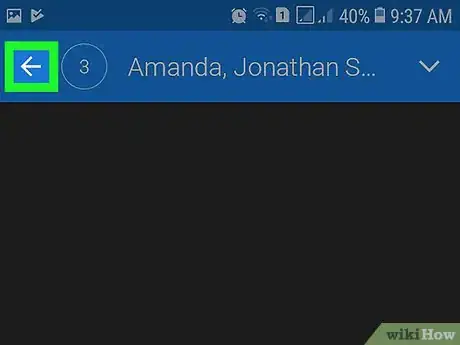

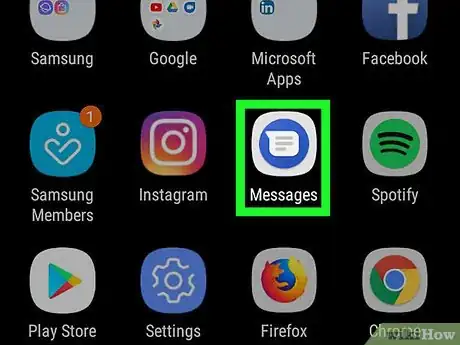
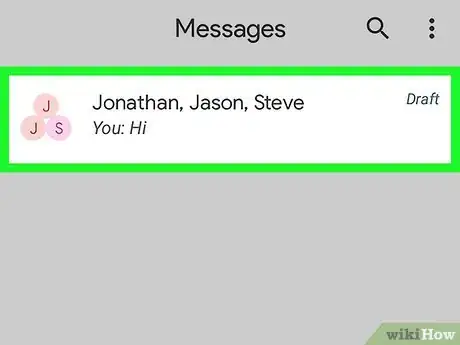
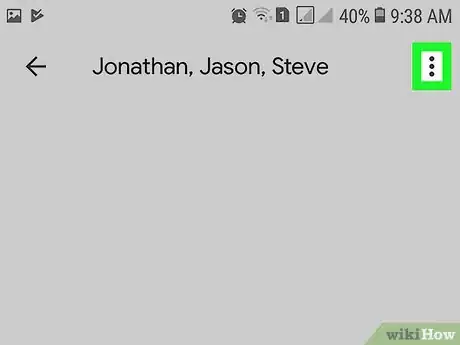
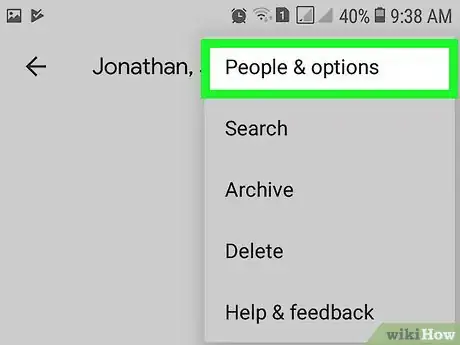
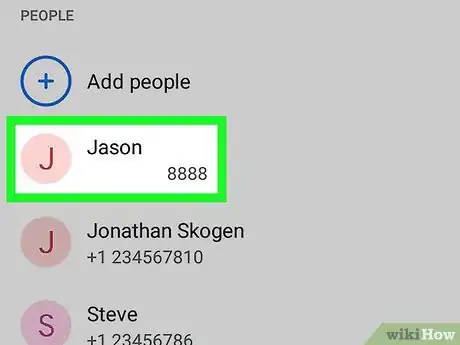
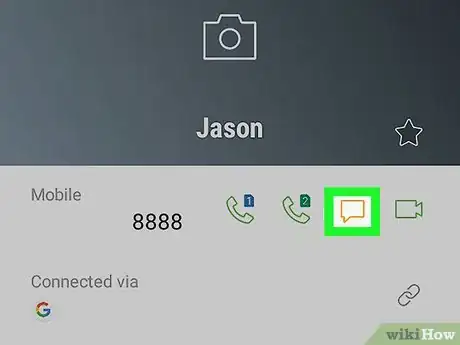

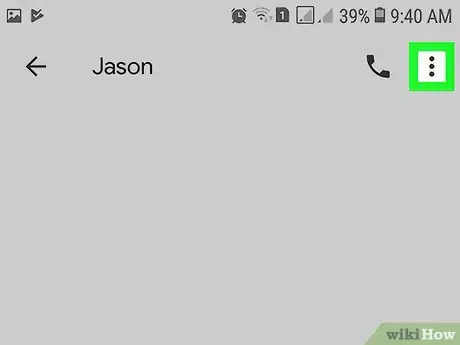
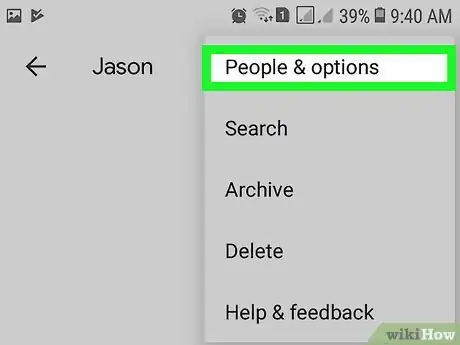
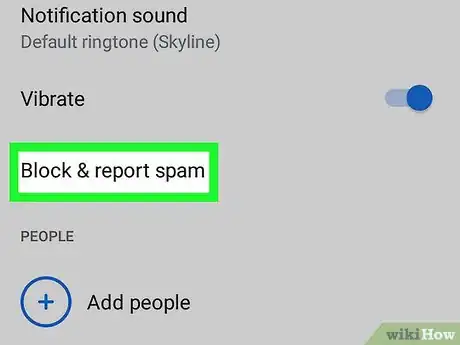
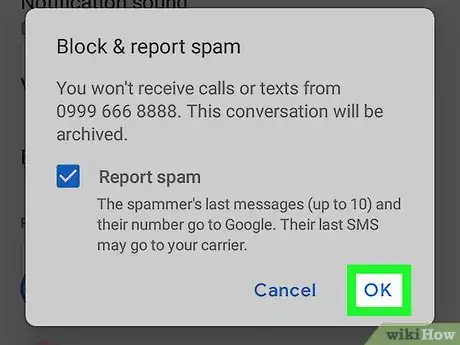



















Il Content Management Team di wikiHow controlla con cura il lavoro dello staff di redattori per assicurarsi che ogni articolo incontri i nostri standard di qualità.